Comment sélectionner rapidement une grande plage de cellules dans une feuille de calcul ?
Si vous souhaitez sélectionner une grande plage de cellules, il vous faudra plusieurs minutes pour faire défiler les barres de défilement horizontale et verticale. Existe-t-il des méthodes rapides pour sélectionner une grande plage dans une feuille de calcul ? Dans cet article, je vais vous parler de quelques astuces rapides pour accomplir cette tâche dans Excel.
Sélectionner rapidement une grande plage de cellules avec la Zone de nom
Sélectionner rapidement une grande plage de cellules avec des raccourcis clavier
Sélectionner rapidement une grande plage de cellules avec la Zone de nom
En fait, la Zone de nom peut vous aider à sélectionner une grande plage si vous connaissez exactement la référence de la plage. Veuillez procéder comme suit :
1. Tapez la référence de la cellule, par exemple A1:BB1000, dans la Zone de nom, voir capture d'écran :

2. Appuyez ensuite sur la touche Entrée, et votre plage de cellules spécifiée est sélectionnée immédiatement.
Sélectionner rapidement une grande plage de cellules avec des raccourcis clavier
Voici une autre méthode rapide pour sélectionner une grande plage dans une feuille de calcul sans faire glisser la barre de défilement. Veuillez procéder comme suit :
1. Sélectionnez la première cellule (cellule en haut à gauche) de la grande plage, puis entrez la référence de la dernière cellule de la plage dans la Zone de nom, voir capture d'écran :
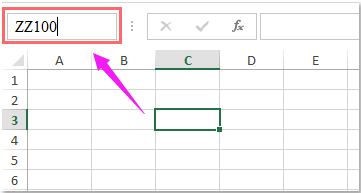
2. Appuyez ensuite simultanément sur les touches Maj + Entrée, et la grande plage spécifique de cellules est sélectionnée immédiatement.
Meilleurs outils de productivité pour Office
Améliorez vos compétences Excel avec Kutools pour Excel, et découvrez une efficacité incomparable. Kutools pour Excel propose plus de300 fonctionnalités avancées pour booster votre productivité et gagner du temps. Cliquez ici pour obtenir la fonctionnalité dont vous avez le plus besoin...
Office Tab apporte l’interface par onglets à Office, simplifiant considérablement votre travail.
- Activez la modification et la lecture par onglets dans Word, Excel, PowerPoint, Publisher, Access, Visio et Project.
- Ouvrez et créez plusieurs documents dans de nouveaux onglets de la même fenêtre, plutôt que dans de nouvelles fenêtres.
- Augmente votre productivité de50 % et réduit des centaines de clics de souris chaque jour !
Tous les modules complémentaires Kutools. Une seule installation
La suite Kutools for Office regroupe les modules complémentaires pour Excel, Word, Outlook & PowerPoint ainsi qu’Office Tab Pro, idéal pour les équipes travaillant sur plusieurs applications Office.
- Suite tout-en-un — modules complémentaires Excel, Word, Outlook & PowerPoint + Office Tab Pro
- Un installateur, une licence — installation en quelques minutes (compatible MSI)
- Une synergie optimale — productivité accélérée sur l’ensemble des applications Office
- Essai complet30 jours — sans inscription, ni carte bancaire
- Meilleure valeur — économisez par rapport à l’achat d’add-ins individuels